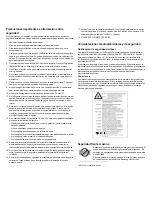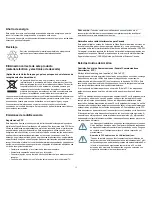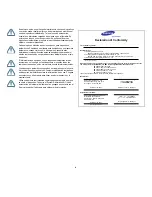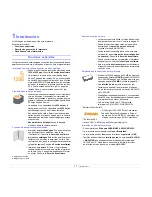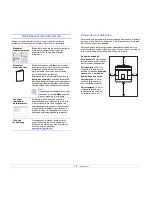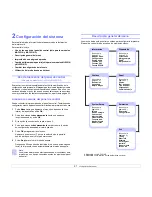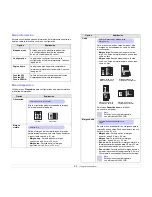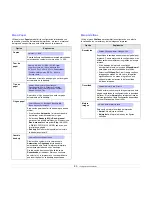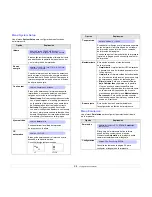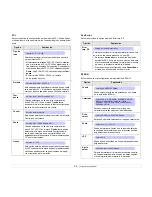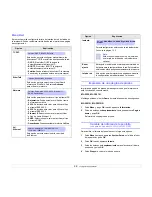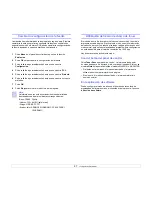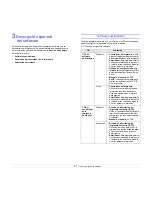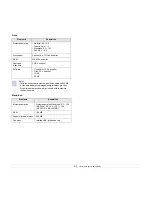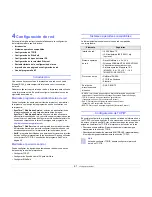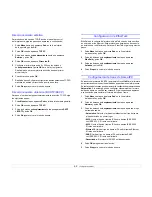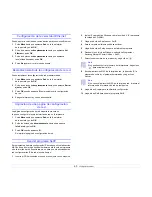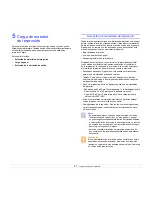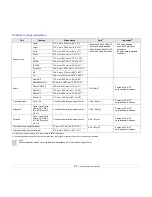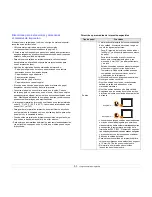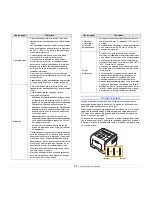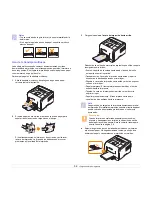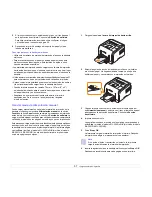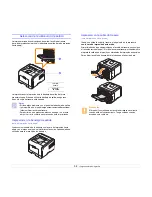2.7
<Configuración del sistema>
Cambiar la configuración de la fuente
La máquina ha predeterminado la fuente para su región o país. Si quiere
cambiar la fuente que prefiera o configurar la fuente en condiciones
especiales como en el entorno DOS, puede cambiar la configuración de
la fuente siguiendo los pasos descritos a continuación:
1
Pulse
Menu
en el panel de control hasta que vea la función
Emulacion
.
2
Pulse
OK
para acceder a la configuración de la fuente.
3
Pulse la flecha izquierda/derecha hasta que se muestre
Configuracion
.
4
Pulse la flecha izquierda/derecha hasta que se muestre
PCL
.
5
Pulse la flecha izquierda/derecha hasta que se muestre
Simbolo
.
6
Pulse la flecha izquierda/derecha hasta que se muestre su fuente
preferida.
7
Pulse
OK
.
8
Pulse
Stop
para volver al modo Listo de la máquina.
Nota
La información expuesta a continuación muestra la lista de
fuentes adecuada para los idiomas correspondientes.
•Ruso: CP866, Cyrillic
•Hebreo: 15Q, 8H, 0H (sólo Israel)
•Griego: GREEK, PC737
•Árabe y farsi: ARABIC8, WINARABIC, PC864, FARSI,
ISOARABIC
Utilización del modo de ahorro de tóner
El modo de ahorro de tóner permite reducir el consumo de tóner de la
impresora en cada página. Al activar este modo, se amplía la duración
del cartucho de tóner y se reduce el costo por página aún más que en el
modo normal, pero se reduce la calidad de impresión. Esta configuración
no está disponible para el valor de resolución de 1.200 ppp.
Hay dos maneras de activar este modo:
Uso del botón del panel de control
Pulse
Toner Save
en el panel de control. La impresora debe estar
en modo de espera. Se enciende la luz verde del indicador Status y se
muestra
Listo
en la pantalla si utiliza el modelo ML-3051N o
ML-3051ND.
• Si el botón está iluminado, el modo está activado y la impresora
utiliza menos tóner para imprimir una página.
• Si no lo está, el modo está desactivado y la impresora imprime
en modo normal.
En la aplicación de software
Puede configurar el modo de ahorro de tóner desde la ventana de
propiedades de la impresora en el controlador de impresora. Consulte
la
Sección de software
.
Содержание ML 3050 - B/W Laser Printer
Страница 1: ......
Страница 64: ...Impresora Samsung Secci n de software...
Страница 103: ...Rev 3 00...